Pri formátovaní pevného disku, či už je úplne nový alebo niekoľko rokov starý, je proces zvyčajne veľmi jednoduchý.Zahŕňa otvorenie správy diskov systému Windows 11, výber zväzku, ktorý chcete naformátovať, a kliknutie na niekoľko tlačidiel.
Proces sa však skomplikuje, keď potrebujete naformátovať jednotku, na ktorej sa nachádza operačný systém, alebo keď jednoducho nemáte prístup k operačnému systému.To často vedie k tomu, že ľudia sa pýtajú, či môžu naformátovať pevný disk pomocou systému BIOS, čo je firmvér základnej dosky.
Pozrime sa, či sa vám to podarí Formátovanie pevného disku BIOSa rôzne scenáre, ktoré vyžadujú naformátovanie pevného disku.
Môžete naformátovať disk z BIOSu počítača?
Bežnou mylnou predstavou o formátovaní pevného disku je, že môžete použiť systém BIOS (firmvér) vášho počítača, aby ste povedali počítaču, aby naformátoval disk.Vlastneto nie je pravda,pretožeSystém BIOS nemá schopnosť vykonávať takéto operácie.Aby sme to objasnili, pozrime sa, čo vlastne BIOS robí.
Základný vstupný a výstupný systém alebo BIOS je program nainštalovaný na mikroprocesore základnej dosky.Je umiestnený na vymazateľnom, programovateľnom pamäťovom čipe určenom len na čítanie a je navrhnutý tak, aby uľahčil interakciu medzi operačným systémom a hardvérovým príslušenstvom počítača.Povie vám, či hardvérové položky, ako je centrálna procesorová jednotka, vyhradená grafická karta, pamäť s náhodným prístupom a pevný disk, sú pri spustení funkčné.
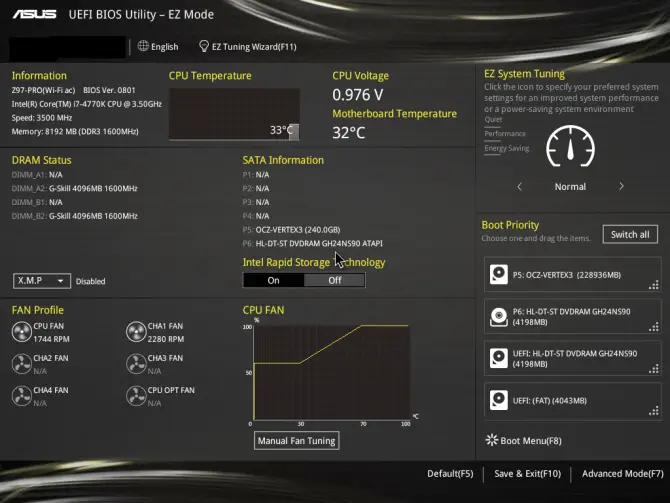
Jeho hlavnou funkciou je povedať počítaču pri štarte, čo má k nemu pristupovať a kedy k nemu pristupovať, napríklad k vášmu pevnému disku, aby sa spustil systém Windows.Keď potrebujete naformátovať pevný disk, ktorý sa používa, pretože je na ňom operačný systém, alebo sa vyskytne chyba, ktorá vám neumožňuje zaviesť systém Windows,
Pomocou systému BIOS môžete zmeniť aktivované spustenie hardvéru počítača tak, aby sa vynechal váš pevný disk (priorita spustenia).Teraz sa pozrime na scenáre, ktoré vyžadujú, aby ste BIOS používali týmto spôsobom.
Scenáre, ktoré vyžadujú spustenie systému BIOS
Existuje niekoľko dôvodov, prečo možno budete musieť spustiť systém BIOS, aby ste naformátovali pevný disk, a nie všetky vyžadujú stratu prístupu k systému Windows.Tu je niekoľko možných scenárov, s ktorými sa môžete stretnúť.
1. Váš počítač uviazol v zavádzacej slučke.
Ak sa vyskytne problém s hardvérom alebo softvérom vášho počítača a vyskytne sa chyba, môžete sa ocitnúť v zavádzacej slučke.Keď prvýkrát zapnete počítač, mal by sa zaviesť priamo do systému Windows, ale ak sekvencia zavádzania (nazývaná aj sekvencia POST) zlyhá, pokúsi sa problém vyriešiť a reštartovať a skúsiť to znova.Neriešenie problému môže spôsobiť opakované spustenie počítača a zlyhanie sekvencie zavádzania, čo spôsobí slučku zavádzania.
2. Musíte naformátovať celý systémový oddiel, kde sa nachádza operačný systém.
Ak váš operačný systém zaznamená chybu, či už ide o malvér, vírusy, poškodené súbory alebo chýbajúce súbory, možno budete musieť naformátovať systémový oddiel, v ktorom sa nachádza váš operačný systém.Nemôžete však naformátovať oblasť, keď sa používa, takže to musíte urobiť bez prístupu k nej.
3. Musíte preinštalovať operačný systém.
V niektorých prípadoch môže byť potrebné preinštalovať operačný systém.Môže to byť spôsobené zablokovaním počítača alebo kritickou chybou, ktorá spôsobí, že sa počítač vypne ihneď po spustení.Alebo ak váš počítač beží pomaly, možno budete chcieť preinštalovať.Ak chcete preinštalovať operačný systém, budete musieť naformátovať oblasť disku C, ale nemôžete to urobiť počas používania.
4. Ak je problém so zavádzacou oblasťou na pevnom disku.
Keď na začiatku nainštalujete systém Windows na nový pevný disk (alebo prázdny pevný disk), vytvorí sa tri oblasti.Prvým je zavádzacia oblasť, kde je uložená a používaná zavádzacia sekvencia, druhá oblasť uchováva zvyšok informácií o operačnom systéme a obnovovacia oblasť.Ak sa s týmto oddielom niečo pokazí, bude potrebné ho preformátovať a prerobiť, ale rovnako ako zvyšok operačného systému sa to nedá urobiť, kým sa používa.
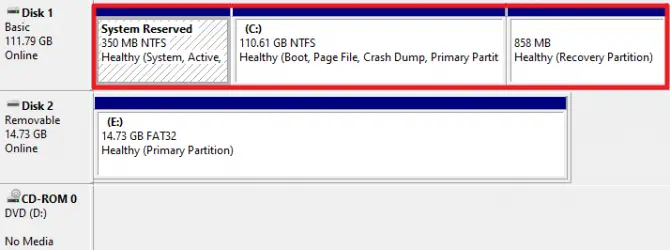
Každý z týchto scenárov má podobné príznaky, buď preto, že systém Windows je nedostupný, alebo sa stretnete s problémom, ktorý vyžaduje formátovanie bez prístupu k samotnému systému Windows.V každom prípade budete na ich vyriešenie potrebovať niečo, čo sa nazýva zavádzací disk.Toto je ľahko dostupné, alebo ak sa ponáhľate, môžete si ho vyrobiť sami.
Vytvorte bootovací disk pomocou USB flash disku alebo CD-RW/DVD
Prvým krokom pri vytváraní zavádzacieho disku alebo inštalačného média je výber média, ktoré vám najlepšie vyhovuje: USB alebo CD-RW/DVD.Ak váš počítač nemá CD mechaniku, potom je vo vašom najlepšom záujme použitie USB kľúča a pre väčšinu používateľov je zvyčajne jednoduchšie.Minimálna požiadavka na priestor pre akékoľvek médium je 8 GB a používatelia DVD možno budú musieť zadať dvojvrstvové (DL) médium.
- Priamo od MicrosoftuWebová stránka na stiahnutie príslušnej verzie systému Windows.Budete potrebovať kód Product Key systému Windows.Ak neviete, kde nájsť tú svoju, tak totowebovú stránkuvám môže pomôcť, ale ak ho nemáte, budete si ho musieť kúpiť.
- Pre používateľov systému Windows 11 musíte prejsť naStránka na stiahnutie systému Windows 11A kliknite na tlačidlo "Stiahnuť nástroj teraz" a po dokončení vyberte "Spustiť".
- Po prijatí licenčných podmienok vyberte možnosť vytvorenia inštalačného média pre iný počítač.
- Vyberte všetky ostatné možnosti nastavenia, ktoré potrebujete, napríklad požadovanú verziu a architektúru systému Windows.
- Vyberte mediálne zariadenie podľa vášho výberu a počkajte na dokončenie procesu.
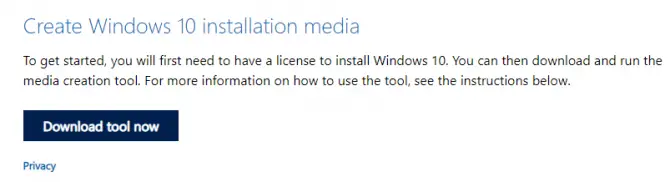
11 spôsoby, ako naformátovať pevný disk bez prístupu k systému Windows 3
1. Preformátujte bez preinštalovania systému Windows.
-
- Uistite sa, že je počítač vypnutý,Pripojte svoje inštalačné médiuma potom reštartujte.Používatelia diskov CD/DVD musia pred vložením disku zapnúť počítač.
- stlačtezodpovedajúci kľúčZadajte BIOS počítača.Bežné klávesy zahŕňajú "Del" a "F8"
- zdvihnúť samožnosti priority spustenia,A presuňte inštalačné médium (USB alebo CD RW/DVD) na začiatok priority zavádzania.
- Reštartujte počítač.Mali by ste sa opýtať, čiSpustenie z disku.Vyberte túto možnosť.
- SkupinaobjednaťMala by sa objaviť na obrazovke.Pomocou nich vyberte jednotku, ktorú chcete naformátovať, a odstráňte na nej všetky oddiely.
- Vyberte teraz nerozdelený priestor aVytvorte nový oddiel.Potom by ste sa mali spýtať, ako ho chcete naformátovať.vybrať siNTFS alebo FAT.
- Dokončenie tohto posledného kroku úplne vymaže váš pevný disk a ponechá ho otvorený, aby ste mohliNainštalujte operačný systém do počítača alebo ho použite ako veľkokapacitné pamäťové zariadenie.
Použite túto metódu na pomoc pri riešeníBootovacia slučka a hlavné chyby reštartu.
2. Preformátujte pomocou inštalácie systému Windows.

-
- Po pripojení/vložení spúšťacieho disku sa uistite, že je počítač vypnutý a po výzve reštartujteStlačte príslušné tlačidloSpustite systém BIOS.
- 在Možnosti priority spustenia, nastavte inštalačné médium na najvyššiu prioritu zavádzania a potom reštartujte počítač.
- Zobrazí sa obrazovka inštalácie systému Windows.Vyberte jazyk inštalácie, čas a vstup z klávesnice a potom vybertetlačidlo "Ďalej".
- Keď sa zobrazí, kliknite"nainštalovať teraz"a postupujte podľa pokynov, kým sa nedostanete na stránku s otázkou, aký typ inštalácie chcete.
- vybrať siVlastné možnosti inštalácie.
- Na nasledujúcej stránke môžete vymazať všetky nechcené oddiely, ale naformátovať disk zvoľteSystémový oddiel a kliknite na Formát.
- Zobrazí sa kontextové okno s upozornením, že sa tým vymažú všetky údaje na oddiele.vybrať siOKa potom počkajte na dokončenie procesu.
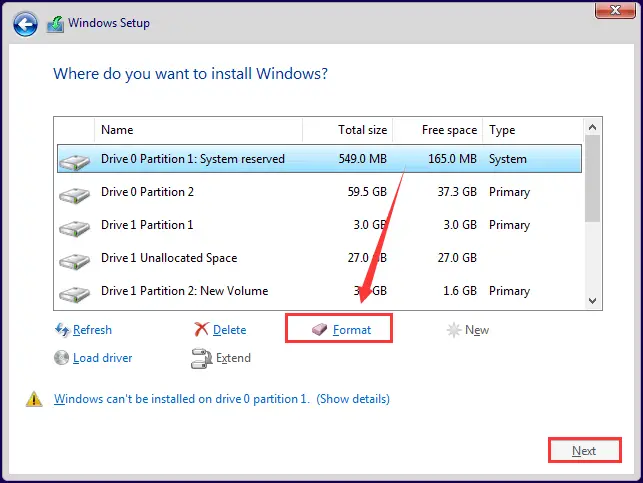
Ak chcete preinštalovať systém Windowsalebo potrebuNaformátujte celý systémový oddiel,Tento proces funguje najlepšie.
3. Na preformátovanie použite príkazový riadok.
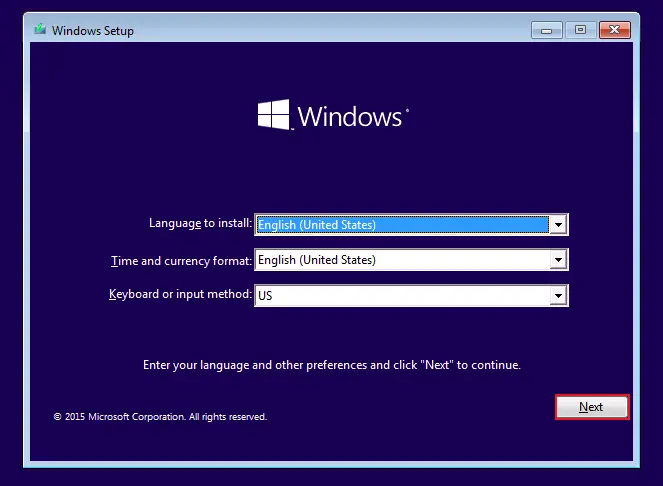
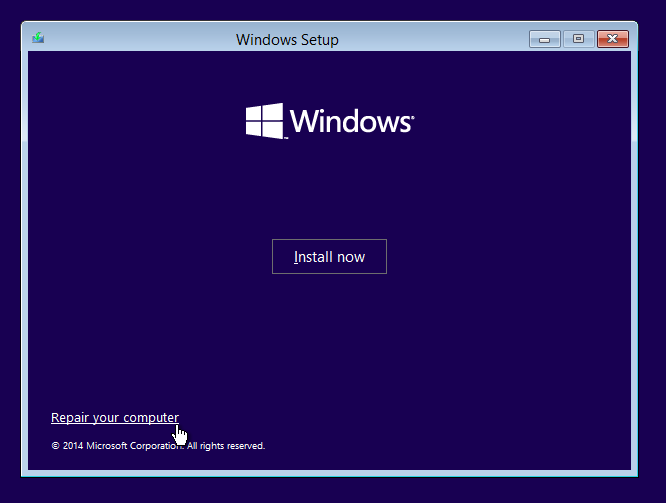
-
- Pripojte svoju zavádzaciu jednotku.Ak používate CD RW/DVD, vložte disk do jednotky a vypnite ju.Ak používate jednotku USB, pred pripojením vypnite počítač.
- Reštartujte počítač aSpustite systém BIOS.Umiestnite inštalačný disk média do hornej časti priority zavádzania a reštartujte počítač.
- Keď sa načíta Inštalátor systému Windows, musíte vybraťČas, mena, vstup z klávesnice a jazyk.Kliknite na tlačidlo Ďalej na obrazovke.
- Namiesto inštalácie systému Windows vyberteOprava počítača.
- Tým sa dostanete na obrazovku rozšírených možností.Tu vyberteRežim odstraňovania problémova kliknitePríkazový riadokMožnosti.
- Otvorí sa príkazový riadok a umožní vám nájsť diskovú jednotku, ktorú chcete naformátovať.Ak to chcete urobiť, zadajte „Diskpart – Enter“, „List Volume – Enter“, „Exit – Enter“, „Dir C: – Enter“
- Ak váš disk OS nie je označený ako C, budete ho musieť použiťF alebo DOpakujte tieto kroky, kým nenájdete jednotku, na ktorej sa nachádza váš operačný systém.
- Keď poznáte umiestnenie systému Windows, môžete to urobiť zadaním nasledujúceho príkazuC: /fs:ntfsnaformátujte jednotku (nahradte C za F alebo D, ak je tu nainštalovaný systém Windows).Potom kliknite pre vstup.
- Ak chcete pokračovať vo formátovaní, po zobrazení výzvy zadajte"Y" znamená "áno", ktorý vás informuje, že ak budete pokračovať vo formátovaní, všetky údaje sa stratia.
Po naformátovaní pevného disku môžete pokračovaťpoužite tento diskNainštalujte systém Windows.Jednoducho reštartujte počítač a na inštaláciu použite pokyny na obrazovke.
Príkazový riadok je zvyčajne poslednou možnosťou, pretože je priamo spojený s programovaním operačného systému.Ak však z nejakého dôvodu nemôžete použiť ďalšie dve metódy uvedené vyššie, príkazový riadok je skvelý spôsob, ako prinútiť váš počítač, aby urobil to, čo potrebujete.

![Nastavenia a kvalita fotoaparátu Samsung A52 5G / A52s [Ako používať] Nastavenia a kvalita fotoaparátu Samsung A52 5G / A52s [Ako používať]](https://infoacetech.net/wp-content/uploads/2021/09/6597-Samsung-A52s-150x150.jpg)
![Nastavenia a kvalita fotoaparátu Samsung M32 5G [Ako používať] Nastavenia a kvalita fotoaparátu Samsung M32 5G [Ako používať]](https://infoacetech.net/wp-content/uploads/2021/09/6606-Samsung-M32-5G-150x150.jpg)
![Nastavenia a kvalita fotoaparátu Samsung A12 [ako používať] Nastavenia a kvalita fotoaparátu Samsung A12 [ako používať]](https://infoacetech.net/wp-content/uploads/2021/09/6614-Turn-off-Voicemail-on-Samsung-A12-150x150.jpg)




![Ako zobraziť verziu systému Windows [veľmi jednoduché]](https://infoacetech.net/wp-content/uploads/2023/06/Windows%E7%89%88%E6%9C%AC%E6%80%8E%E9%BA%BC%E7%9C%8B-180x100.jpg)


